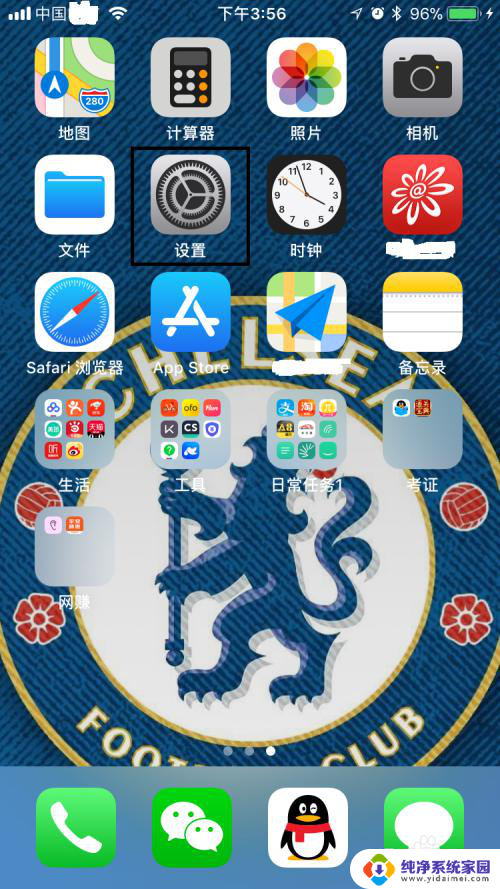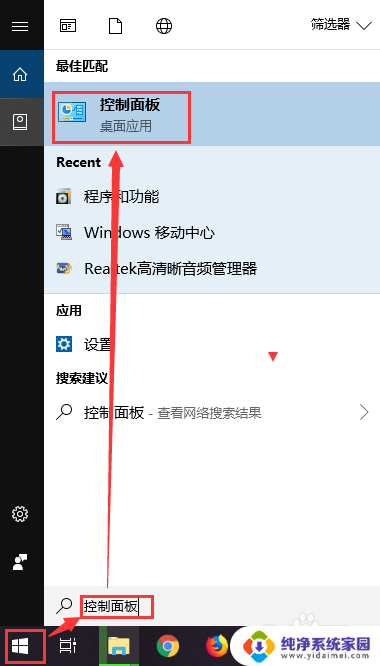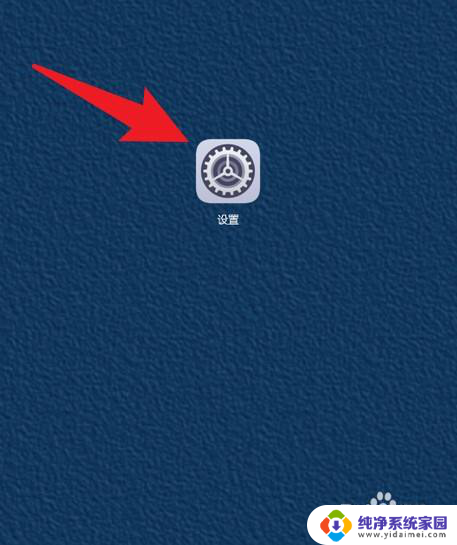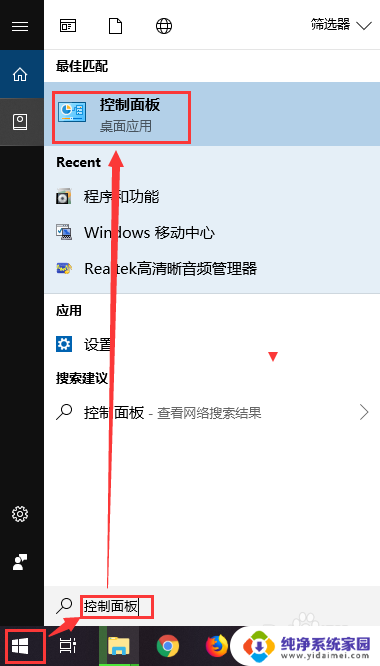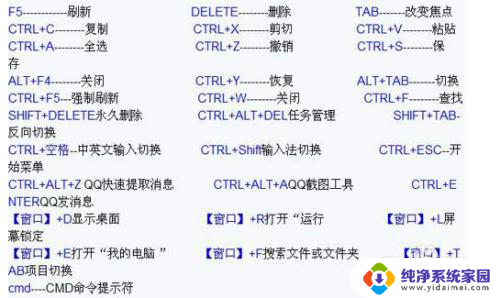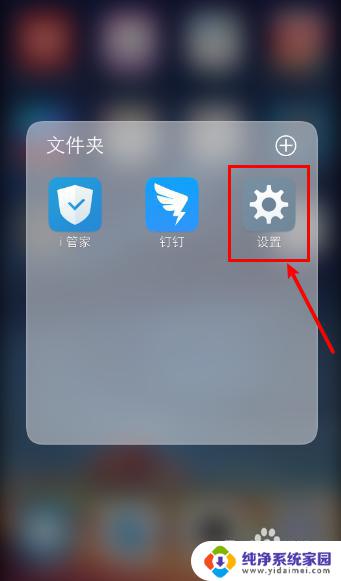怎么设置屏幕锁定 如何在电脑上设置自动锁屏
怎么设置屏幕锁定,在如今信息爆炸的时代,我们越来越依赖电脑来处理各种任务和保护个人隐私,我们也不可避免地面临着信息泄露和安全威胁的风险。为了最大程度地保护我们的电脑和个人数据,设置屏幕锁定和自动锁屏成为必不可少的措施。通过设置屏幕锁定,我们可以确保他人无法在我们离开电脑时访问我们的个人信息。而通过设置自动锁屏,我们可以有效地防止他人在我们长时间不使用电脑时进行未经授权的操作。接下来我们将探讨如何设置屏幕锁定以及如何在电脑上设置自动锁屏,以帮助我们更好地保护个人隐私和电脑安全。
步骤如下:
1.首先打开自己的电脑,在桌面左下角找到开始菜单。点击开始菜单,在弹出的窗口界面中找到控制面板,如图:

2.点击进入控制面板之后,会弹出控制面板设置窗口,里边有很多选项,我们选择用户账户和家庭安全,如图:
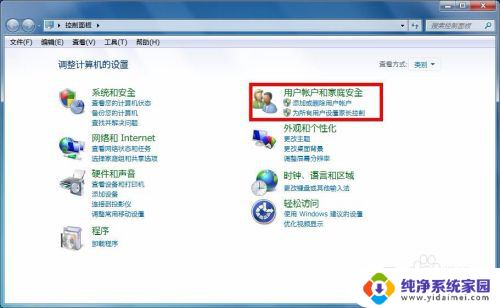
3.选择之后会弹出用户账户和家庭安全设置的窗口,在这里我们找到用户账户选项,然后选择它,如图:
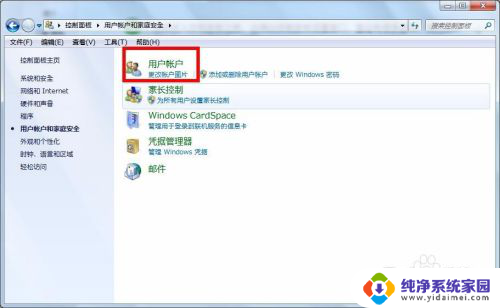
4.进去之后我们选择管理账户,然后为此账户创建密码。在弹出的设置密码窗口,我们输入我们能记住的密码,当然是输入两遍,最下面一行可以设置一个密码提示,为了防止忘记密码,可以设一个能提醒自己的提示,设置好之后点创建密码,密码就设置好了。
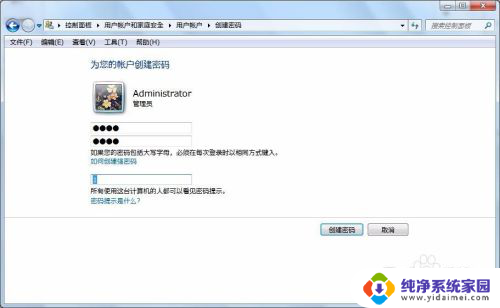
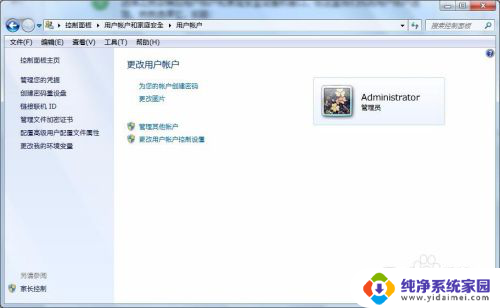
5.设置好密码之后,我们在电脑桌面上右击,然后在弹出的右键菜单中,选择“个性化”,如图:

6.在弹出的个性化设置窗口,我们找到屏幕保护程序,然后选择它。如图:
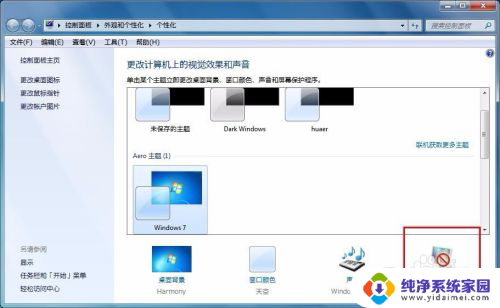
7.在屏幕保护程序设置窗口,我们选择一项屏保内容。然后设定好等待的时间,也就是多长时间不操作电脑就会自动屏幕保护,设置好之后点应用,然后确定。这样就设置好了。
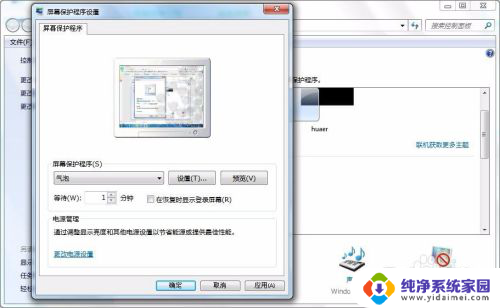
以上就是设置屏幕锁定的全部内容了,如果还有不清楚的地方,可以按照小编的方法来操作,希望能够帮助到大家。